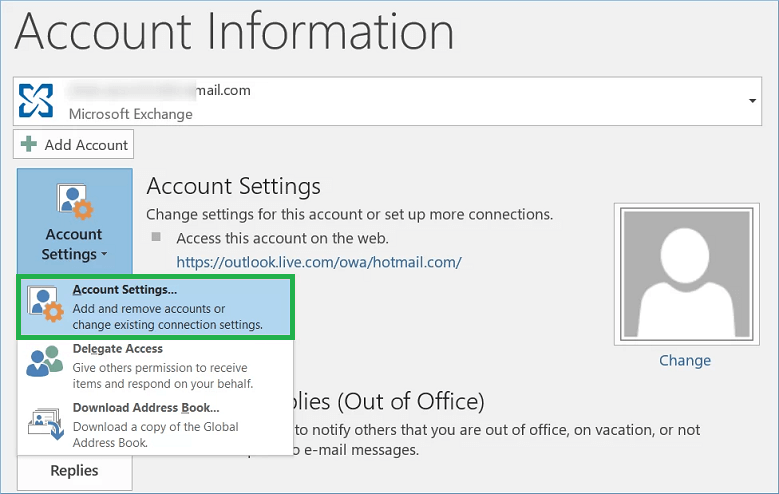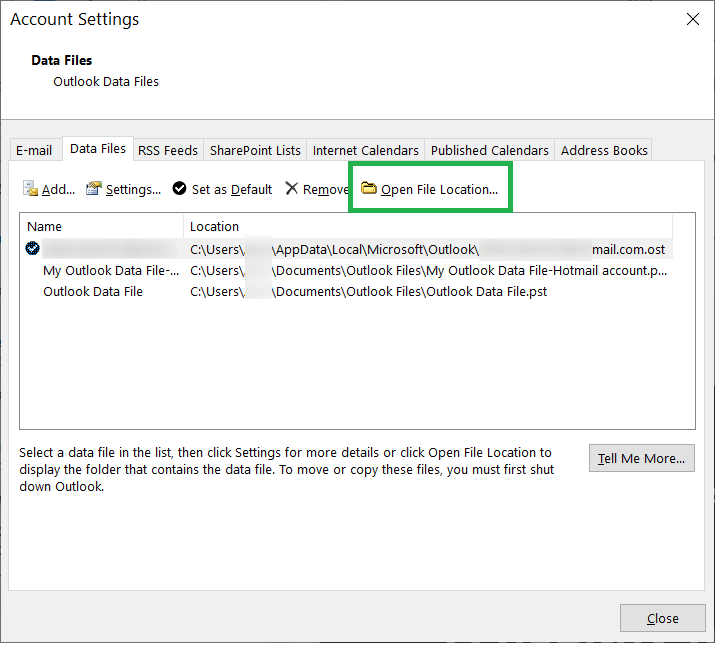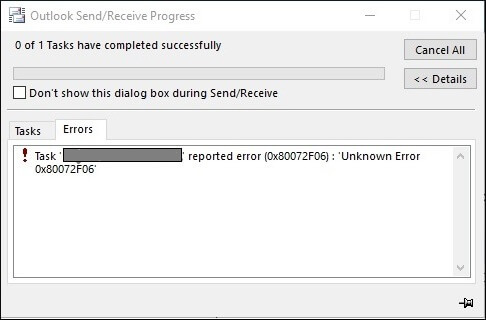Outlook использует старый файл данных Outlook
MS Outlook — один из самых стратегических и полезных почтовых клиентов. Зависимость от этого программного обеспечения увеличилась со временем. Он хранит данные как в онлайн, так и в оффлайн форматах.
Эта функция значительно повысила полезность программного обеспечения. Уместно отметить, что этот почтовый клиент не без проблем. Файлы OST, в которых хранятся данные в автономном формате, должны постоянно синхронизироваться с сервером Exchange, чтобы обновлять информацию по мере восстановления соединения. Но во многих случаях эта синхронизация завершается сбоем, и пользователям отображается сообщение о том, что Outlook использует старый файл данных Outlook.
Эта ошибка обычно означает, что ваши файлы OST повреждены. Таким образом, пользователи должны предпринять различные шаги, с помощью которых эта проблема может быть решена. Однако перед этим важно знать, почему в этой ошибке говорится, что Outlook использует старый файл данных Outlook.
Программы для Windows, мобильные приложения, игры - ВСЁ БЕСПЛАТНО, в нашем закрытом телеграмм канале - Подписывайтесь:)
Причины ошибки Outlook
Многие причины портят и повреждают файлы OST и приводят к ошибке синхронизации. Некоторые из этих важных причин, с которыми могут столкнуться пользователи, представлены следующим образом:
- Файлы OST повреждаются при внезапном закрытии. Это может произойти из-за отключения электроэнергии или случайных сбоев системы.
- Поврежденный профиль пользователя в MS Outlook также может быть одной из причин
- Сбой синхронизации MS Outlook с другими приложениями, такими как реестры и антивирусные программы, также может препятствовать работе клиента MS.
- Отсутствующие подпапки также могут быть причиной появления этой ошибки.
Решение для исправления Outlook — использование старого файла данных Outlook.
В распоряжении пользователя имеются различные методы исправления этой ошибки. Список же был дан следующим образом:
Сделать файлы OST видимыми
Для просмотра OST-файлов пользователям необходимо сначала обнаружить местонахождение этих OST-файлов. Найдите эти файлы на рабочем столе Windows и скопируйте URL-адрес. Вставьте то же самое в раздел проводника веб-браузера. Эти файлы откроются. Щелкните правой кнопкой мыши файл OST, который вы хотите просмотреть, чтобы исправить Outlook, использующий старый файл данных Outlook. Для этого выполните указанные шаги:
- Перейдите к кнопке «Пуск» и щелкните меню «Файл».
- Выберите вариант организации. Щелкните Папка.
- Нажмите «Параметры поиска», а затем нажмите «Вид».
- Выберите параметр Показать скрытые файлы, папки и драйверы.
- Снимите флажок с опции скрытия расширений.
- Наконец, нажмите на кнопку ОК.
Пользователи также могут искать данные в самом MS Outlook:
- Зайдите в MS Outlook
- Нажмите на файл
- Нажмите Настройки учетной записи

- Выберите свою учетную запись и перейдите на вкладку «Файл данных», затем нажмите «Открыть расположение файла».

- Файл OST присутствует и удалите файлы отсюда напрямую
Удалить видимый файл OST
Как только указанные файлы OST станут видны с помощью вышеуказанного метода, пользователи могут удалить файлы OST. Для этого пользователи могут выполнить указанные шаги:
- Перейти к проводнику
- Затем перейдите в C://Users/name/AppData/Local/Microsoft Outlook.
- Нажмите «Удалить файлы».
- Всегда не забывайте удалять только файлы OST.
- Перезапустите приложение, и проблема Outlook, использующая старый файл данных Outlook, будет исправлена.
Сброс настроек размера почтового ящика
Пользователи могут изменить настройки почтового ящика, чтобы решить эту проблему. Файлы OST обычно переполняют почтовый ящик, из-за чего новая почта не может быть сохранена. Затем эти файлы отправляются в папку со спамом, и пользователи не могут просматривать свои электронные письма. Эту проблему можно легко исправить, увеличив размер почтового ящика. Выполните указанные шаги, чтобы это произошло:
- Перейдите в настройки учетной записи в MS Outlook. Нажмите «Настройки учетной записи» еще раз.
- Выбрав свою учетную запись, нажмите «Изменить».
- Установите флажок «Сохранить почту в автономном режиме» на «Все».
- Нажмите «Далее», а затем нажмите «ОК».
- Закройте окно и перезапустите MS Outlook.
Отключение режима кэширования Exchange
Пользователи могут отключить режим кэширования Exchange, и этот режим может помочь восстановить электронные письма и папки, которые иначе недоступны. Пользователи могут выполнить следующие шаги для выполнения этой функции:
- Зайдите в MS Outlook
- Перейдите в «Файл», а затем нажмите «Настройки учетной записи».
- Нажмите на учетную запись, которую вы хотите изменить. Снимите флажок «Использовать режим кэширования Exchange» и нажмите «Далее».
- Нажмите «Готово», а затем «Закрыть».
- Ошибка Outlook использует старый файл данных Outlook будет решена с помощью этого метода.
Включение общего доступа к папкам
Пользователи также могут добавить папку, доступную в Интернете через общий диск. Следуйте приведенным ниже шагам, чтобы это произошло.
- Откройте MS Outlook. Нажмите на файл
- Нажмите «Настройки учетной записи», а затем еще раз нажмите «Настройки учетной записи».
- На вкладке «Электронная почта» дважды нажмите на свою учетную запись.
- Нажмите «Дополнительные настройки», а затем перейдите на вкладку «Дополнительно».
- Установите флажок рядом с Загрузить общие папки.
- Нажмите «Применить» и «ОК».
Профессиональный инструмент
Пользователи также могут загрузить профессиональный конвертер OST в PST, чтобы преобразовать файлы OST в файлы PST без потери данных. Этот инструмент легко доступен и очень экономичен в использовании. Поэтому, если вы с нетерпением ждете простых способов исправить Outlook, использование ошибки «Старый файл данных Outlook» может стать прямым методом замены неисправных файлов OST.
Скачать сейчас
Заключение
Пользователи могут использовать любой из приведенных выше методов в зависимости от их удобства. Эти методы очень просты, и большинству людей не требуется техническая помощь. Со всеми этими решениями работа MS Outlook без каких-либо проблем станет возможной.
Программы для Windows, мобильные приложения, игры - ВСЁ БЕСПЛАТНО, в нашем закрытом телеграмм канале - Подписывайтесь:)